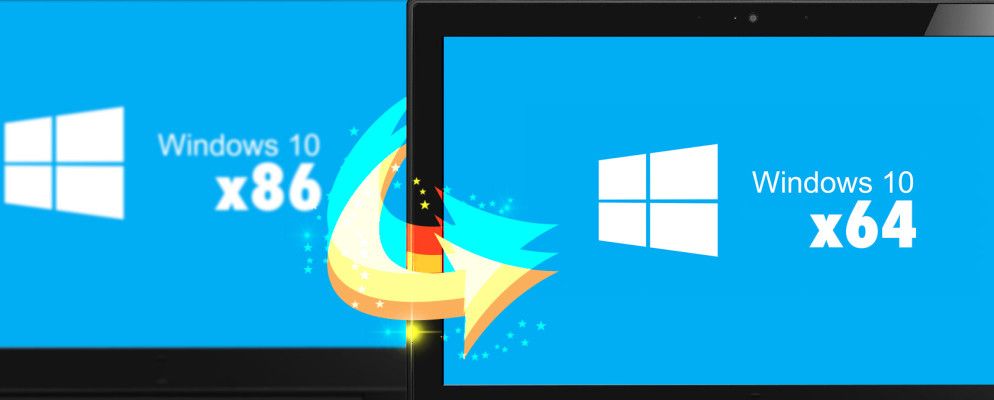收到Windows 10升级后,Microsoft将自动为您提供类似的32位操作系统。但是,如果您想升级到Windows 10的64位版本,则可以-在硬件支持的情况下。
为什么要升级? 64位版本使您可以使用3.75 GB以上的RAM,从而为您提供更快的Windows 10体验。此外,标准的64位Windows 10需要NX支持,这为您的处理器提供了另一层保护,使其免受恶意关注。有关更多信息,请参见下面的``硬件规格''部分。
根据您现有的系统设置和系统硬件,升级到64位Windows 10可能是一个快速过程,我在这里为您提供指导
64位兼容
在开始升级之前,您需要确认系统体系结构是否支持64位。转到设置>系统>更新和安全>激活。该屏幕包含您的系统类型。如果您看到“ 32位操作系统,基于x64的处理器",则可以完成升级。如果根据下图显示“ 32位操作系统,基于x86的处理器",则说明您具有32位CPU,这意味着您将无法升级。

硬件兼容性
下一步,即使它们是64位兼容的处理器,我们也会以64位模式检查您的系统硬件。下载并安装系统信息应用程序CPU-Z。安装该应用程序后,请运行该应用程序。

Windows 10特别需要PAE,SSE2和NX。我已在上图中突出显示了它们各自的条目,但这就是为什么需要它们的原因:
如果您没有立即发现NX指示器“ VT-x"或“ VT-d",请不要慌张。某些较旧的处理器要求您在系统BIOS中手动启用NX。对BIOS的访问权限因制造商而异,但是通常会在引导过程中找到正确按下的键。
一旦进入,请浏览至安全性标签,或者开始搜索 NX设置(或在某些系统上 XD设置)。找到后,依次切换设置打开和保存并退出。
如果没有要更改的设置,则有两种选择:与系统联系制造商询问是否有相关的BIOS更新,或开始搜索具有正确兼容性的系统。
在升级之前,您还应仔细检查系统硬件是否兼容64位。 Windows的64位版本需要64位驱动程序,并且在升级之后,某些旧的32位驱动程序将无法工作。大多数现代硬件都支持开箱即用的64位驱动程序,但是如果您运行的是任何旧版本,则可能会难以获得支持。
您可以通过与硬件制造商联系来检查兼容性。网站。无需下载驱动程序,因为Windows 10和Windows Update 应该为您处理所有事情,但是至少您会在升级之前意识到问题。
您将被清除安装
几乎。没有将Windows 10从32位升级到64位的直接路径。这意味着您将进行全新安装,音乐,照片和作品-如果您丢失了它,则可能使您遭受上千个诅咒。 此过程将擦除您已安装的程序和文件。
要开始升级过程。
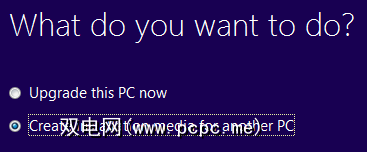
现在,请转到Microsoft网站并下载其Windows 10。媒体创建工具。安装并打开该应用程序。选择为另一台PC创建安装媒体。选择相应的语言。确保版本与您自己的匹配,并在体系结构下选择两者(如果您需要重新安装Windows 10 32-,我们选择“两者")位)。最后,选择要将安装安装到的媒体形式。
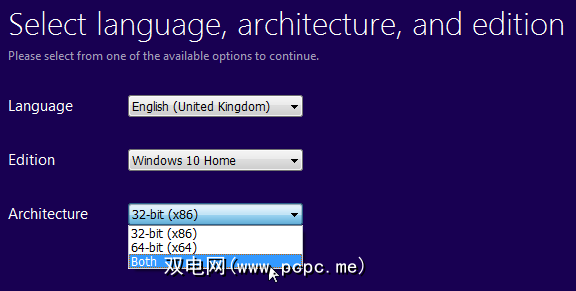
现在是时候重新启动系统并从刚创建的媒体中安装Windows 10 64位。按照说明进行操作,选择键盘和语言设置,然后选择自定义安装以覆盖现有的32位安装。
在系统提示您输入产品密钥时,请跳过该过程并继续。如前所述,Windows 10将在重新启动进入操作系统后处理您的产品密钥。
恭喜,您刚刚升级到Windows 10 64位!
请记住
这是一个相对轻松的过程,只要您在登上升级列车之前检查系统设置即可。确保您:
执行此操作,您的升级应该就可以了!
是否已升级Windows? 10安装?您对我们的读者有什么升级提示吗?让我们在下面知道!
标签: 64位 Windows 10 Windows升级